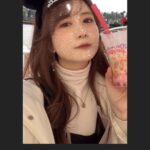スマホアプリで一番使うことが多いと言っても過言ではないLINE(ライン) 家族や友人、恋人との日頃の連絡やりとりだけならず、仕事で使う人も多いですよね! 今回は、意外と知らないラインの裏ワザ機能をご紹介します♡ 設定するだけで、いざというときに「便利すぎる!」と感動すること間違いなし♡
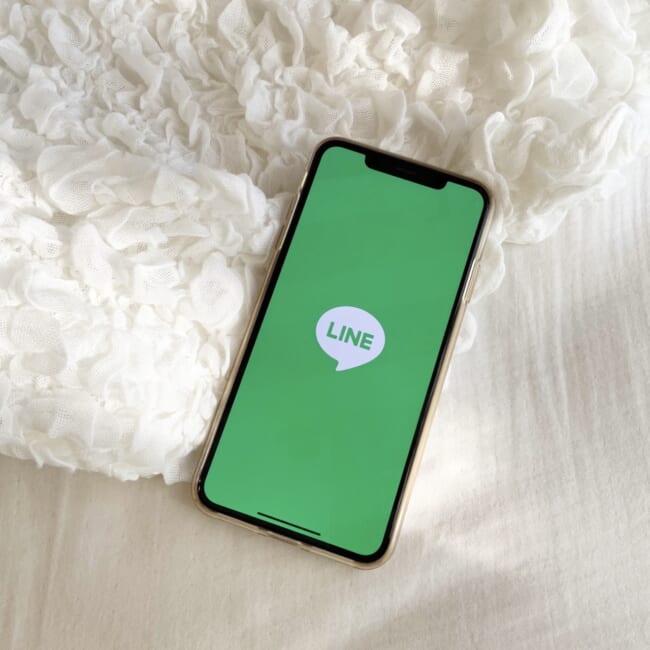
1.大事な連絡を見返せる!アナウンス機能
おでかけの約束など、あとで見返したくなるメッセージはアナウンス機能をつけておきましょう! 日々のやりとりでメッセージが流れてしまっても、アナウンス機能をつけておくだけで、すぐにそのメッセージに遡ることができます。
AFTER!大事な約束はアナウンス機能を使う♡
先の予定連絡をもらったりしたときに不安になるのが「忘れちゃいそう!」「さかのぼるのが大変!」という点ですよね。大切な内容は、アナウンス機能でピン留めしておきましょう!

アナウンスのやり方
ピン留したいトークの吹き出しを長押しすると、項目が現れるので「アナウンス」をタップするだけ!
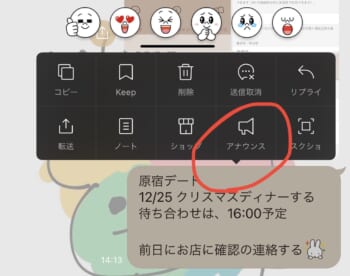
これで「振り返りたい!」と思ったタイミングでいつでも内容を確認することができます♡
2.トーク画面がすっきり!フォルダ分け機能
グループや個別メッセージのほかに、公式アカウントやオープンチャットなど…気づいたらLINE画面が渋滞して、大事なメッセージを見落としてしまってた! なんてことありませんか? トークルームを種類別に自動で振り分ける機能を使って、整理整頓すれば見たいトークを見逃さずに済みます♡
BEFORE!全てのトークが1画面に表示されているデフォルト状態
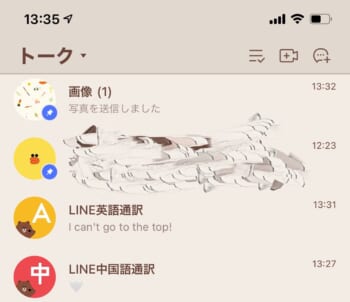
AFTER!トーク種類別に自動で振り分けられました♡
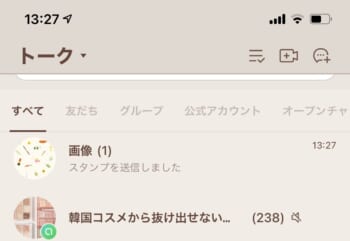
自動ふりわけ機能のやり方
1.「ホーム画面」の右上にある歯車マークから設定画面を開きます
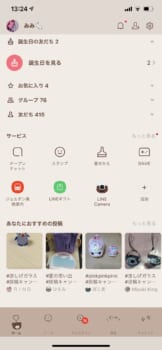
2.「LINE Labs」をタップし、「トークフォルダー」をオンにします

3.フォルダが作成され、自動で振り分けられます♡
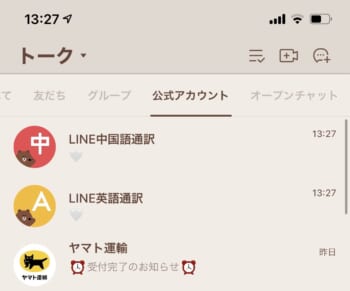
過去のメッセージも自動でふりわけてくれるので、かんたん♡
3.タブを「ニュースから通話」に変更
デフォルトの電話を使うより、LINE通話をする頻度が多い人もいるはず♡ ニュースタブを通話履歴に変更できるのを知っていますか?
BEFORE!デフォルトは、ニュースタブ
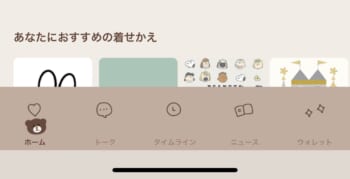
AFTER!LINE通話の履歴をチェックできる♡
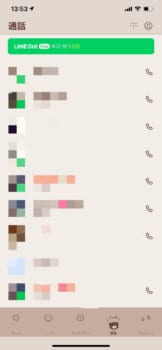
タブ変更のやり方
1.「ホーム画面」の右上にある歯車マークから設定画面を開きます
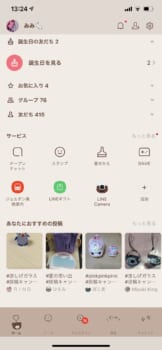
2.「通話」をタップし、「通話/ニュースタブ表示」を切り替えるだけ!
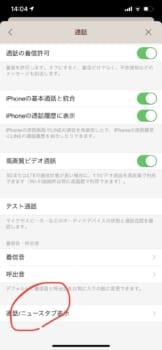
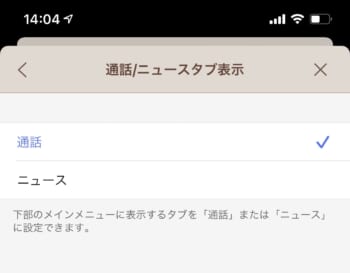
LINE画面に戻ると「でんわ」タブに変わっていて、履歴一覧が表示されますよ!
一覧では、日付と受電架電のかんたんな情報だけですが、個別名をタップすると通話時間などの詳細を見ることができます!

【番外編】デフォルトの通話履歴から消すとどうなる?
デフォルトの通話履歴には、LINE通話の履歴も残ります。これを人為的に削除してみると、LINE側の履歴はどうなるのか? 試してみたところ…
BFORE!デフォルト通話履歴
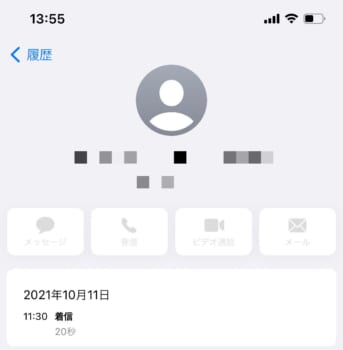
AFTER!LINEでんわ履歴

履歴削除は連動せずにLINE画面側で残っていました! この特性を逆手に乗って、浮気調査をしたという人もいたほど。確かに、これは盲点ですよね!
みなさんもLINEの便利機能を設定して、より快適に使いこなしてみてくださいね♡
(mimi somi)